
Nesta opção é possível criar os acessos individuais.
1. No menu principal (canto superior esquerdo), acesse Ferramentas do sistema > Controle de acesso > Cadastro de usuários e clique em INCLUIR.

2. Em NOME DO USUÁRIO, defina o nome de acesso ao sistema. Não há uma quantidade MÍNIMA de caracteres para o nome de usuário. Então, é possível utilizar espaço, caracteres especiais, ou apenas o primeiro nome.
3. No campo SITUAÇÃO, marque a opção “ativo”.
4. Complete os outros campos com os dados pessoais, como NOME COMPLETO, CPF, DATA DE NASCIMENTO, etc.
5. O campo E-MAIL é muito importante, pois permite que o usuário restaure a senha por meio do endereço informado. Para recuperar a senha, clique em ESQUECI MINHA SENHA na tela de login e a nova senha é enviada ao e-mail.
6. No campo PERFIL DO USUÁRIO, defina as permissões de acesso do usuário no sistema.
7. Os campos MATRÍCULA, DEPARTAMENTO e SETOR não são obrigatórios, mas têm a finalidade de inserir informações adicionais do usuário. O campo BASE DE ACESSO só deve ser utilizado caso a corretora tenha mais de uma BASE, com o objetivo de restringir o acesso do usuário.
8. A opção ACESSO EXTERNO deve ser marcada obrigatoriamente.
9. A opção AUTENTICA LDAP só deve ser marcada quando a validação da senha for pela senha do Windows. Essa opção é utilizada para os casos em que a corretora possui uma senha padrão que é a mesma utilizada para o Windows.
10. No campo VALIDADE DA SENHA defina um período de validade, em dias, para o usuário utilizar a senha. O período máximo permitido é de 1 ano, que nesse caso deve ser preenchido com o número 365.
11. No campo ACESSOS SIMULTÂNEOS, defina a quantidade permitida de acessos ao mesmo tempo, independente do acesso ser no mesmo ou em outro computador. Caso permita SOMENTE 1 e o usuário tentar acessar novamente, desde que já esteja logado, é exibido na tela um alerta para informar que o limite de acessos definido pelo supervisor foi atingido.
12. No painel Redes sociais vinculadas, visualize o nome da conta vinculada ao usuário, que só é exibido caso a opção LOGAR COM FACEBOOK, LOGAR COM GOOGLE ou LOGAR COM LINKEDIN seja habilitada na tela de login. Caso não tenha vínculo, é exibido como NÃO CONECTADO.
13. Clique em SALVAR. O Sistema exibe na tela uma senha provisória que deve ser redefinida no primeiro acesso do usuário.
14. Na aba GERAR SENHA é possível gerar uma nova senha provisória, caso o usuário tenha perdido. Esta funcionalidade pode ser utilizada quando a solicitação de uma nova senha pela opção ESQUECI MINHA SENHA na tela de login demore para chegar no email do usuário.
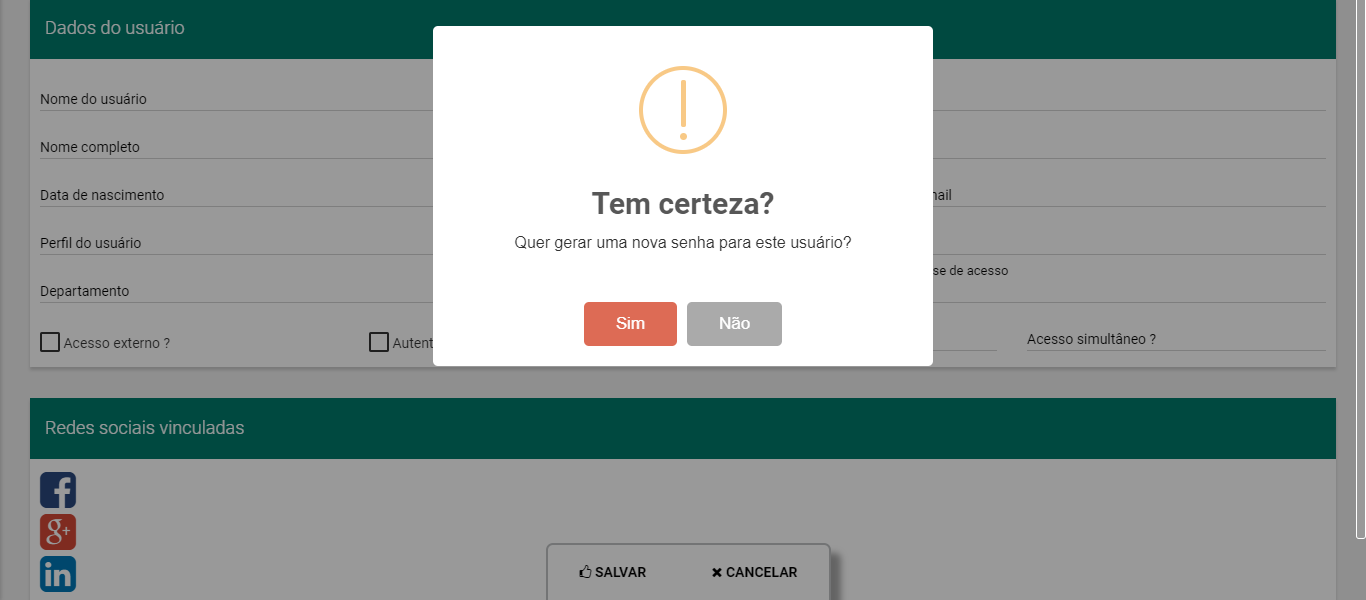
15. Utilize a aba Perfil Adicional para inserir acessos a outros módulos que não estão inseridos no PERFIL DO USUÁRIO, como relatórios, por exemplo.
16. Utilize a aba Restrição de acesso aos dados para definir as restrições de acesso do usuário. Por exemplo, em casos de corretoras com mais de um vendedor, para restringir acessos, clique no ícone + para indicar o NOME do vendedor pelas opções VENDEDOR e PERMITE ACESSO. Para isso, o vendedor deve estar previamente cadastrado no sistema. Também é possível restringir o acesso por ponto de venda, clientes, produtos, seguradoras, etc.

17. Utilize a aba Horários/ip´s liberados para acesso para restringir o período de acesso do usuário por dia da semana ou horário, a fim de evitar que o usuário acesse o sistema a qualquer horário por aplicativo de celular ou ip´s diferentes dos cadastrados previamente.
